- 软件大小:28.6MB
- 软件语言:简体中文
- 软件类型:国产软件
- 软件类别:图像处理
- 更新时间:2020-02-25
- 软件授权:免费版
- 官方网站://www.9553.com
- 运行环境:XP/Win7/Win8/Win10
- 标签:图片管理软件 图片馆 PicosmosShows
图片馆是一款图片管理软件,能帮助用户整理繁多的素材,同时也提供对图片的编辑和在线搜索素材的功能,对用户来说是一款非常实用的软件,有需要的朋友欢迎下载使用。

1.图片浏览
图片工厂(Picosmos Tools)包含有专业级的图片浏览功能.
2.编辑器
你可以通过他,对图片进行各种复杂的操作
3.添加特效
给图片添加特效和相框,使图片看起来更生动。
4.版面设计
组合你的照片,制作海报和封面。
5.拼接
把多张照片按指定的规则进行排列组合。
6.批处理
操作多个图片,整理,优化,添加水印,旋转...
【怎么压缩图片】
1、图片馆软件是一款多功能的图片浏览软件,虽说是图片浏览软件,但其中的功能也是足够有编辑需求的用户进行处理的,很多用户都想要将图像文件过大的图片进行压缩,其实只需要使用图片馆软件就可以实现你的愿望,既然要压缩图片,肯定是需要先选中图片才行,点击文件勾选“勾号”进行文件的选中,如下图所示:
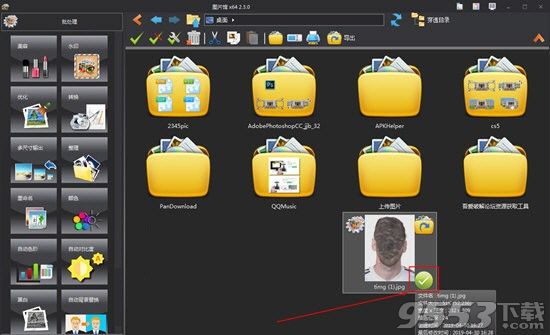
2、图片馆内的功能众多,单独可以实现图片压缩的功能就足足有三个之多,分别是“优化”、“转换”和“多尺寸输出”选项,小编默认选择其中的多尺寸输出,它可以将一张图片压缩多个不同大小与质量的图片,可谓是压缩图片时的首选,如下图所示:

3、在多尺寸输出界面,用户可以自定义调整压缩输出的文件类型,接着选择图片的宽度、高度与质量,当然可不仅仅只能输出这三种图片质量,你还可以点击添加与清除选择压缩图片输出的数量,全部完成后选择输出文件夹点击转换即可完成压缩图片的全部内容,如下图所示:
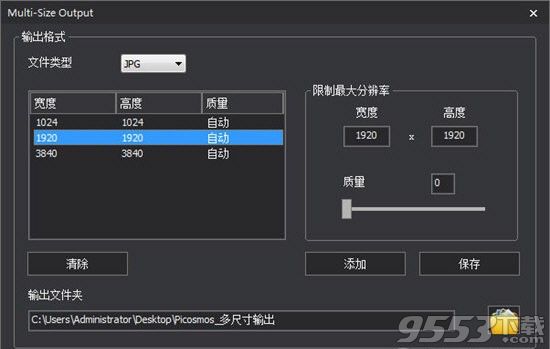
【如何更改照片底色】
1、现在很多照片都可以进行照片底色的更换,只要是纯色背景的照片都可以利用图片馆软件实现换背景的目的,在左边的批处理中找到“自动背景替换”功能,如下图所示:

2、进入到自动背景替换的界面之后,就可以在颜色中选择你想要替换的照片底色即可,如下图所示:
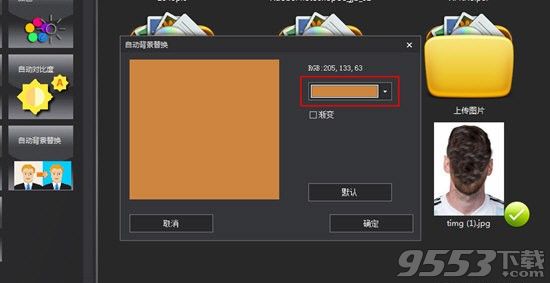
3、如果你想要启用渐变,也可以点击开启渐变功能选项进行上下两种底色颜色的渐变,最后点击确定即可,如下图所示:
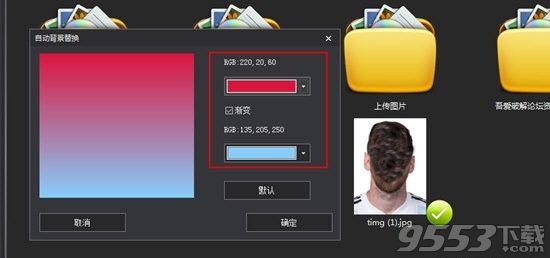
4、稍微等待一会,就可以看到已经成功更换底色的照片了,刚开始是纯白色的底色,经过图片馆的处理后,即可轻松变为你需要的底色,如下图所示:
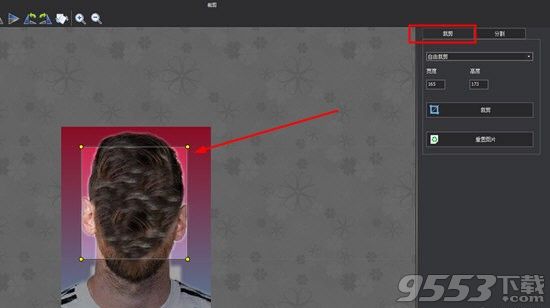
【如何把图片切割】
1、图片馆软件的图像浏览功能非常强大,但如果你想要将一张图片进行切割处理,则需要利用图片工厂进行搭配处理才行,直接右键点击想要切割的图片,找到“处理”中的“分割”功能,如果你之前已经安装过图片工厂,将会自动打开图片工厂进行切割处理,如果没有,则可以点击下面的链接一键下载,如下图所示:
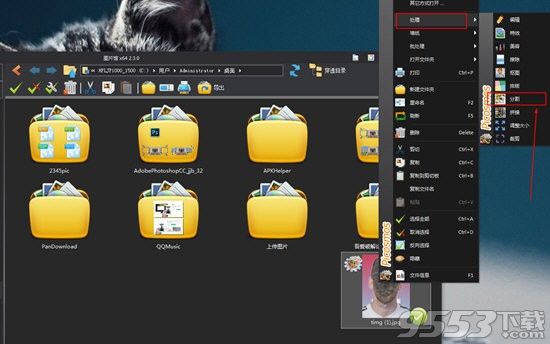
2、弹出分割的界面后,一共有两种切割方式供大家选择,大家可以在右边的功能栏中在找到“裁剪”和“分割”找到两种功能,先来说说裁剪,小编选择的是自由裁剪,裁剪就是利用裁剪框进行照片图片的选择,选择框中的区域就是保留的最终区域,如下图所示:
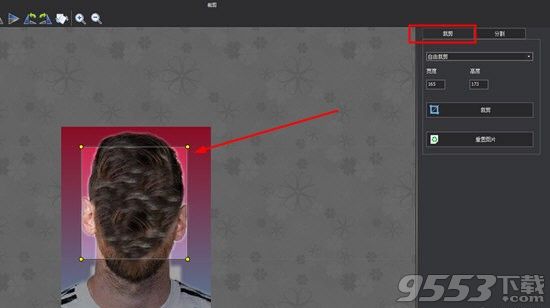
3、选择完成后点击“裁剪”即可完成图片的裁剪,如下图所示:
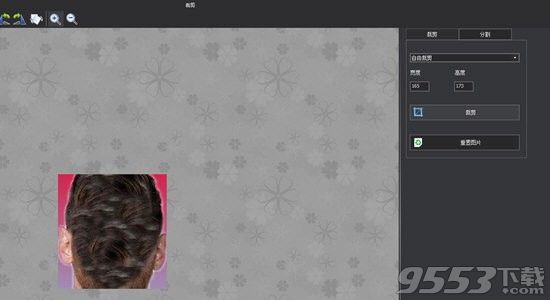
4、下面来说说分割功能,分割可以选择不同的行与列进行图片的分割,每个分割后的宽度与高度也可以自定义进行选择,如下图所示:
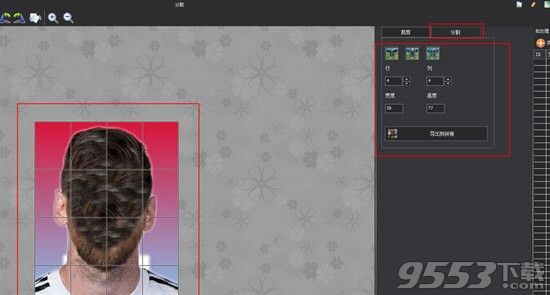
5、全部确认完成后点击“导出到拼接”选项即可完成图片的切割全部内容,如下图所示:
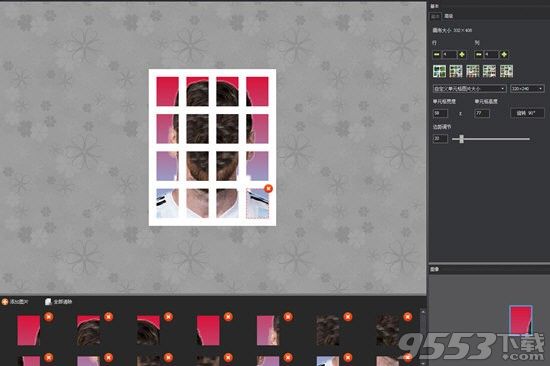
1、查看照片元数据,支持查看照片的GPS位置等详细元数据信息。
2、易于使用的操作界面,软件为用户提供一个友好的操作界面,使用起来非常的方便。
3、图片馆提供多种排序方式,支持按照文件名、大小、类型、创建时间、最后修改时间等多种排列方式。
4、图标大小,支持用户设置图片显示的图标大小。
5、提供普通方式与穿透目录两种显示模式供用户选择。
6、多种界面皮肤与主题,用户可以根据自己的喜好进行选择,从而让界面更美观。
7、语言,提供了简体中文在内的多种语言,满足用户的使用需求。